- JRAID, znan kot JMicron RAID Driver, je gonilnik naprave Windows, ki ga je ustvarila JMicron Technology Corporation in deluje kot most med sistemom Windows in čipi krmilnika
- Napake pri tem določenem gonilniku lahko povzročijo zaplete s čipi krmilnika, kar povzroči usodne sistemske napake in celo BSoD-je.
- To je le eno od številnih vprašanj, zajetih v naši središče, namenjeno odpravljanju napak BSoD, zato si oglejte še več člankov o tej zadevi.
- Če želite še več vodnikov za odpravljanje težav, obiščite naš namen Popravi strani.

Ta programska oprema bo zagotovila, da bodo vaši gonilniki delovali in vas tako varovala pred pogostimi računalniškimi napakami in okvarami strojne opreme. Preverite vse svoje voznike zdaj v treh preprostih korakih:
- Prenesite DriverFix (preverjena datoteka za prenos).
- Kliknite Zaženite optično branje najti vse problematične gonilnike.
- Kliknite Posodobi gonilnike da dobite nove različice in se izognete sistemskim okvaram.
- DriverFix je prenesel 0 bralci ta mesec.
Sistemske datoteke se uporabljajo v sistemih Microsoft Windows in DOS operacijski sistemi, predvsem za shranjevanje gonilnikov strojne opreme, različnih sistemskih nastavitev in s tem povezanih funkcij sistema Windows.
Kljub temu, da so datoteke .sys zelo pomembne za nemoteno delovanje računalnika, so ena izmed najbolj napačno razumljenih kategorij datotek. Nekateri uporabniki sistema Windows celo označujejo zlonamerno programsko opremo. Zdaj je ena takih datotek .sys datoteka jraid.sys.
Kaj je jraid.sys?
JRAID deluje na datoteki jraid.sys, ki jo je podpisal Microsoft, in jo lahko vidite na zavihku procesov v Upravitelj opravil sistema Windows.
Kje se nahaja jraid.sys?
Datoteka je v mapi C: WindowsSystem32drivers. To je isto mesto, kjer najdete nešteto drugih gonilnikov za različne naprave.
Je jraid.sys virus?
Zdi se, da Jraid.sys ni zlonamerna programska oprema. Vendar nekateri ustvarjalci zlonamerne programske opreme svoje nevarne programe označujejo po pristnih aplikacijah. Če želite preveriti, ali je vaš zakonit, izvedite protivirusno skeniranje s pomočjo zanesljivo orodje.
Funkcija jraid.sys
Gonilniki omogočajo računalniku, da komunicira s povezanimi napravami in strojno opremo in je datoteka gonilnika, jraid.sys deluje kot most med Windowsom in krmilnimi čipi (zlasti tistimi, ki podpirajo RAID).
Ta funkcija vam omogoča uporabo strojne opreme računalnika brez vpetja.
Za pravilno delovanje mora biti vaša različica jraid.sys združljiva z izdajo sistema Windows v vaši napravi, naj bo to 32-bitni ali 64-bitni sistem.
Katere so najpogostejše težave z jraid.sys?
Jraid.sys lahko občasno povzroči okvaro računalnika. Če se to zgodi, računalnik izda različna sporočila o napakah, med drugim:
-
STOP 0x0000000A: IRQL_NOT_LESS_EQUAL - jraid.sys
- To kaže na težave z gonilnikom, ki so morda posledica težav z datoteko.
-
STOP 0x0000001E: KMODE_EXCEPTION_NOT_HANDLED - jraid.sys
- Ta napaka na modrem zaslonu pomeni, da se lahko gonilnik / funkcija datoteke sooča z izzivi.
-
Vaš računalnik ima težave in ga je treba znova zagnati. Informacije samo zbiramo in jih nato znova zaženemo za vas. Če želite izvedeti več, poiščite napako jraid.sys v spletu:
- Napaka pomeni, da bi se vaš PC morda zrušil zaradi slabega JRAID-a
-
STOP 0 × 00000050: PAGE_FAULT_IN_NONPAGED_AREA - jraid.sys
- To spet kaže na napako v konfiguraciji datoteke gonilnika sistema jraid.
-
Zaznana je bila težava in sistem Windows se je zaustavil, da bi preprečil nadaljnje poškodbe računalnika.
- Težavo verjetno povzroča datoteka Jraid.sys: Če se katera od povezanih sistemskih datotek uniči ali izbriše, se soočite s to težavo.
Kaj povzroča napake jraid.sys?
Težave z Jraid.sys so posledica različnih razlogov.
- Težave s spominom
- Poškodovane sistemske datoteke
- Okužba z zlonamerno programsko opremo.
- Datoteka se med zagonom računalnika ne naloži pravilno.
- Težave pri izvajanju določenih funkcij.
- Konflikti z novo dodanimi programska oprema tretjih oseb.
- Napačen register sistema Windows.
- Pokvarjena strojna oprema, kot je trdi disk.
Kako lahko popravim napake jraid.sys?
Obstajajo številni sprehodi za zgoraj omenjene zaplete jraid.sys.
1. Preglejte sistem za zlonamerno programsko opremo
Če z računalnikom razkužite škodljivo programsko opremo, lahko odstranite ustrezno napako. Nekaj jih je najvišji varnostni protivirusni program priloženi poskusni opciji, ki jo lahko uporabite v ta namen. Če zataknete, po navodilih obiščite spletno mesto proizvajalca.
2. Obnovite svoj računalnik
- V iskalno polje (v opravilni vrstici) vnesite Nadzorna plošča
- Nato izberite Nadzorna plošča iz rezultatov.

- Pojdite v iskalno polje nadzorne plošče in vnesite okrevanje.

- Kliknite na Okrevanje.
- Zdaj izberite Odprite obnovitev sistema.
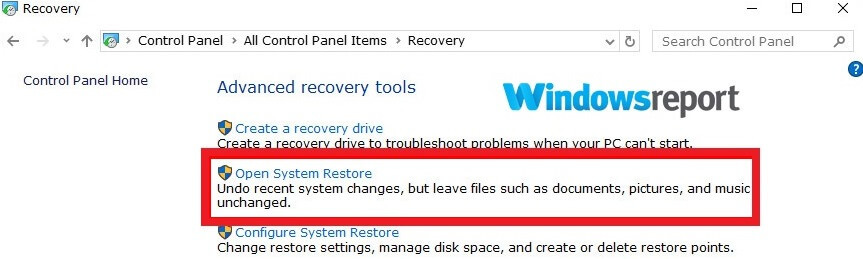
- The Obnovite sistemske datoteke in nastavitve odpre se pogovorno okno. Kliknite Naslednji.

- Izberite ustrezno obnovitveno točko (tisto, ki je delovala, preden je sistem začel izdajati opozorila.
- Lahko tudi izbirate Pokaži več obnovitvenih točk potrditveno polje za ogled več obnovitvenih točk.

- Izberite Poiščite prizadete programe.
- Prikaže se seznam elementov, ki jih želite izbrisati, ko odstranite izbrano obnovitveno točko.
- Izberite Zapri potem Naslednji in končno Končaj Če ste z brisanji v redu.
S tem dejanjem boste pridobili zadnje nastavitve, ki so delovale glede na obnovitvene točke, ki ste jih morda ustvarili ročno. Točke samodejnega obnavljanja se ustvarijo tudi, ko namestite nove aplikacije ali gonilnike in so prikazane tudi na seznamu razpoložljivih obnovitvenih točk.
3. Odstranite nov program
- Dotaknite se Začni .
- Izberite Nastavitve potem Aplikacije.
- Izberite program, ki ga želite zavreči, in nato izberite Odstrani.

Lahko tudi odstranite aplikacijo, ki ste jo namestili, če sumite, da je sprožila vpetja, povezana z Jraid.sys.
4. Popravite poškodovane datoteke s pomočjo sfc / scannow
- Pojdite v iskalno polje (v opravilni vrstici) in vnesite Ukazni poziv.
- Z desno miškino tipko kliknite Ukazni poziv (namizna aplikacija) možnost (iz rezultatov iskanja).
- Izberite Zaženi kot skrbnik.

- Enter DISM.exe / Online / Cleanup-image / Restorehealth (pred vsakim je presledek /).
- Bodite potrpežljivi, saj lahko ta ukaz traja do 30 minut (glejte posnetek zaslona po 5. koraku).
- Zdaj vstopi sfc/scannow (ohranite prostor med sfc in /).

SFC (System File Checker) je zmogljiv Pripomoček Windows 10 ki pregleduje vaš sistem za poškodbe datotek. Inicializirajte ga in preverite, ali se nadležna napaka ustavi.
5. Zaženite ChkDsk
- Pritisnite Tipka Windows + X
- Med rezultati kliknite Ukazni poziv (Admin).

- Kliknite Da če vas okno UAC zahteva dovoljenje za zagon funkcije.
- V naslednji ukazni poziv vnesite chkdsk D: / f / r / x (upoštevajte razmik) in pritisnite Enter.
- Namesto D. vstavite črko pogona

- To vas pozove, da razporedite orodje za skeniranje trdega diska med naslednjim zagonom.
- Tip Y. nato pritisnite Enter.
Zagon ukaza CheckDisk lahko pomaga tudi pri izključitvi poškodb na trdem disku in pri okrevanju po težavah jraid.sys
6. Namestite najnovejše posodobitve sistema Windows
- Dotaknite se Začni.
- Izberite Nastavitve.
- Kliknite Posodobitve in varnost.

- Izberite Windows Update.
- Pritisnite Preveri za posodobitve.

Včasih vas napaka jraid.sys preneha motiti, ko prenesete in namestite najnovejše posodobitve sistema Windows 10. Nato počakate na posodobitve namestiti pred ponovnim zagonom računalnika.
7. Preverite, ali je v pomnilniku napake
Če so se napake modrega zaslona jraid.sys začele pojavljati po namestitvi novega modula RAM, morate raziskati dodani pomnilniški čip. Lahko je nezdružljiva ali napačno nastavljena.
Samo odprite ohišje računalnika in odstranite zadevni RAM. Znova zaženite računalnik in preverite, kako se bo obnašal. Ni treba posebej poudarjati, da boste morali spremeniti spomin, če bo to rešilo vašo stisko.
Če sledite tem korakom, se lahko znebite vseh sporočil o napakah, povezanih z jraid.sys.
Če poznate katero koli drugo rešitev, ki smo jo morda zamudili, nam v spodnjem oddelku za komentarje pustite sporočilo.
Pogosto zastavljena vprašanja
Datoteka je v mapi C: WindowsSystem32drivers. To je isto mesto, kjer najdete nešteto drugih gonilnikov za različne naprave.
- Težave s spominom
- Poškodovane sistemske datoteke
- Okužba z zlonamerno programsko opremo.
- Datoteka se med zagonom računalnika ne naloži pravilno.
- Težave pri izvajanju določenih funkcij.
- Konflikti z novo dodanimi programska oprema tretjih oseb.
- Napačen register sistema Windows.
- Pokvarjena strojna oprema, kot je trdi disk.
Obstajajo številni sprehodi za zgoraj omenjene zaplete jraid.sys.
JRAID (gonilnik JMicron RAID) je gonilnik naprave Windows, ki ga je ustvarila družba JMicron Technology Corporation kot del paketa gonilnikov RAID JMicron JMB36X.
Datoteka je v mapi C: WindowsSystem32drivers. To je isto mesto, kjer najdete nešteto drugih gonilnikov za različne naprave.
Zdi se, da Jraid.sys ni zlonamerna programska oprema. Kakor pa se pogosto zgodi, nekateri ustvarjalci zlonamerne programske opreme označijo za nevarne programe po pristnih aplikacijah, zato ne morete izključiti možnosti, da bi s tem naleteli na zlonamerno programsko opremo zelo ime.


